
الكتابة بلغة أخرى في Numbers لـ iCloud
يمكنك الكتابة في جدول البيانات باستخدام الأحرف الخاصة باللغة مثل علامات التشكيل (أَ) أو النصوص مثل الصينية (是). للكتابة بلغة مختلفة، تحتاج أولاً إلى إضافة مصدر إدخال (لوحة مفاتيح خاصة باللغة أو لوحة أحرف)، ثم يمكنك التبديل إليها عندما تريد استخدام تلك اللغة.
الكتابة بلغة أخرى على جهاز Mac
على Mac، اختر قائمة Apple
 > إعدادات النظام، ثم انقر على لوحة المفاتيح في الشريط الجانبي. (قد يتطلب التمرير إلى أسفل).
> إعدادات النظام، ثم انقر على لوحة المفاتيح في الشريط الجانبي. (قد يتطلب التمرير إلى أسفل).انتقل إلى إدخال النص، ثم انقر على تعديل.
انقر على
 في أسفل قائمة اللغات، اختر اللغة ومصدر الإدخال المراد استخدامه، ثم انقر على إضافة.
في أسفل قائمة اللغات، اختر اللغة ومصدر الإدخال المراد استخدامه، ثم انقر على إضافة.شغّل "إظهار قائمة الإدخال في شريط القائمة".
تظهر قائمة الإدخال على الجانب الأيسر من شريط قائمة فايندر. إذا كنت قد أضفت لغات أخرى، فستعرض القائمة اللغة المحددة حاليًا ومصدر الإدخال. على سبيل المثال، في حالة اختيار اللغة الإنجليزية الأمريكية، ستظهر القائمة على النحو التالي:
 ).
).انقر على القائمة إدخال، ثم اختر اللغة التي تريد استخدامها.
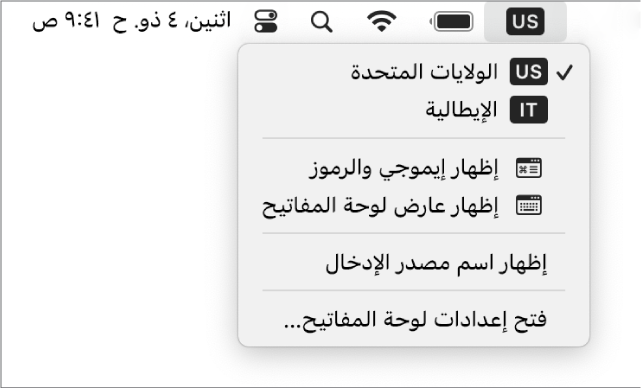
ابدأ الكتابة في جدول البيانات.
لمعرفة أي مفاتيح على لوحة مفاتيحك تطابق الأحرف المختلفة للّغة المحددة، انقر على قائمة الإدخال، ثم اختر فتح إعدادات لوحة المفاتيح.
الكتابة بلغة أخرى على جهاز Windows
في إعدادات PC على جهاز Windows، انقر على الوقت واللغة، ثم انقر على المنطقة واللغة.
انقر على "إضافة لغة"، ثم اختر اللغة المراد استخدامها.
انقر على قائمة لوحة المفاتيح ، ثم اختر اللغة الجديدة.
في حالة التبديل إلى لغة مكتوبة باتجاه مختلف عن اللغة الحالية، فإن نقطة الإدراج تنتقل إلى جانب جدول البيانات الذي تستخدمه اللغة الجديدة. على سبيل المثال، إذا قمت بتبديل مصدر الإدخال من الإنجليزية إلى العربية، تنتقل نقطة الإدراج إلى الجانب الأيمن من جدول البيانات.
ابدأ الكتابة في جدول البيانات.
لمعرفة أي مفاتيح على لوحة مفاتيحك تطابق الأحرف المختلفة للّغة المحددة، انتقل إلى إعدادات "الوقت واللغة".